Исправить Scrivener, не отвечающий в Windows 10
Разное / / April 05, 2023
Scrivener — одно из популярных приложений для творческого письма. Этот инструмент предлагает бесплатную пробную версию в течение ограниченного периода времени, а чтобы получить все функции, вы можете купить приложение. Вы можете связаться со службой поддержки Scrivener, чтобы узнать о плане. Однако после установки приложения, если вы столкнетесь с какими-либо проблемами при запуске приложения, это может быть связано с проблемами совместимости или проблемой с приложением. Мы предлагаем вам полезное руководство, которое научит вас, как исправить, что Scrivener не отвечает в Windows 10. Итак, продолжайте читать!
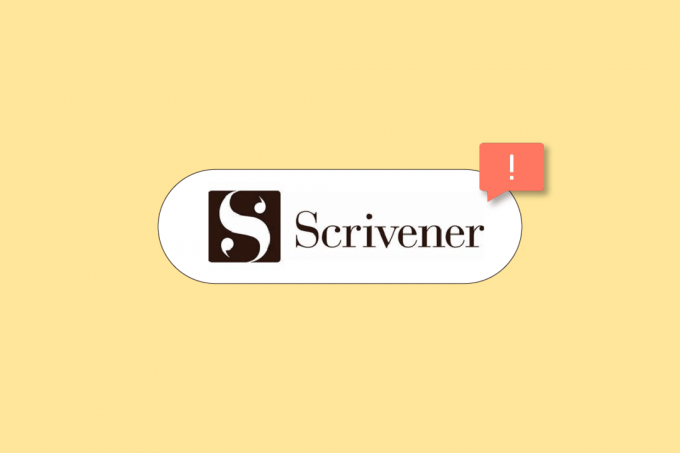
Оглавление
- Как исправить, что Scrivener не отвечает в Windows 10
- Способ 1: запустить средство устранения неполадок
- Способ 2: изменить параметры совместимости
- Способ 3. Переустановите распространяемый компонент Microsoft Visual C++.
- Способ 4: переустановите Scrivener
- Способ 5: обратитесь в службу поддержки Scrivener
Как исправить, что Scrivener не отвечает в Windows 10
В этой статье мы показали, как решить проблему с запуском Scrivener в Windows 10.
Способ 1: запустить средство устранения неполадок
Во-первых, вы должны запустить средство устранения неполадок совместимости, чтобы решить проблему.
1. Щелкните правой кнопкой мыши на Писец приложение и выберите Устранение неполадок совместимости вариант.

2. Ждать Обнаружение проблем.

3. Затем выберите Попробуйте рекомендуемые настройки.
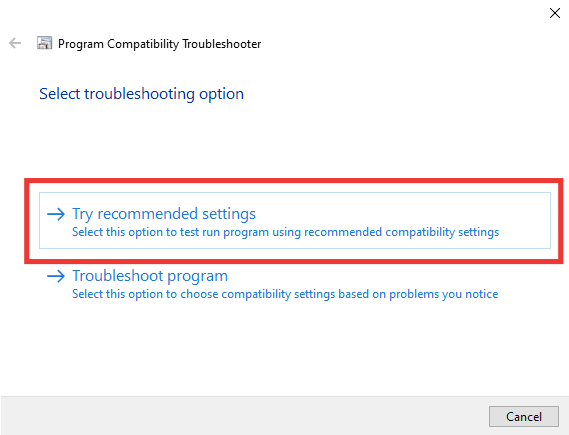
Способ 2: изменить параметры совместимости
Вы можете попробовать изменить параметр совместимости, чтобы запустить приложение. Выполните следующие действия, чтобы изменить режим совместимости и устранить проблему, из-за которой Scrivener не отвечает.
1. Щелкните правой кнопкой мыши Писец приложение и открыть Характеристики.

2. Перейти к Совместимость вкладка

3. Вот, проверьте Запустите эту программу в режиме совместимости для вариант.

4. Попробуйте запустить приложение с другими совместимыми версиями ОС.
5. Наконец, нажмите на ОК > Применить чтобы сохранить изменения.
Читайте также: Как удалить водяные знаки из документов Word
Способ 3. Переустановите распространяемый компонент Microsoft Visual C++.
Ошибки в распространяемом пакете Visual C++ также могут привести к тому, что Scrivener не отвечает. Таким образом, переустановка пакетов может решить эту проблему. Прочтите наше руководство по переустановите распространяемый пакет Microsoft Visual C++ пакеты.

Способ 4: переустановите Scrivener
Следуйте инструкциям ниже, чтобы переустановить приложение Scrivener, чтобы исправить проблему, из-за которой Scrivener не отвечает.
1. Ударь Ключ Windows и введите приложения и функции, затем нажмите на Открыть.

2. Теперь ищите Писец приложение в списке и нажмите на него. Затем выберите Удалить вариант.

3. Если вам будет предложено, снова нажмите на Удалить.
4. Нажмите на ХОРОШО после Удаление завершено.
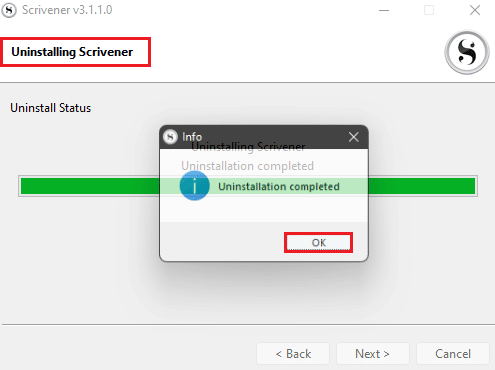
5. Теперь идите в Писецстраница загрузки и скачайте установочный файл.
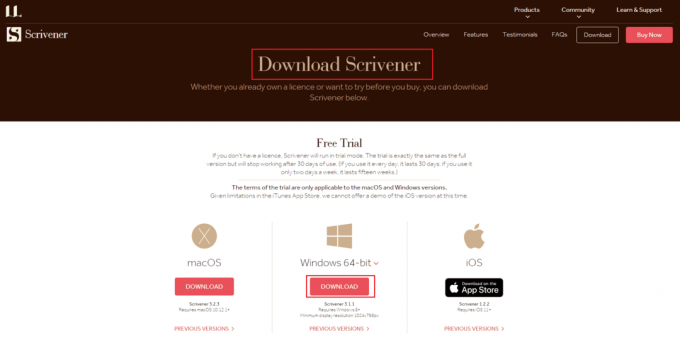
6. Запустите загруженный установочный файл и нажмите кнопку Далее > кнопка.
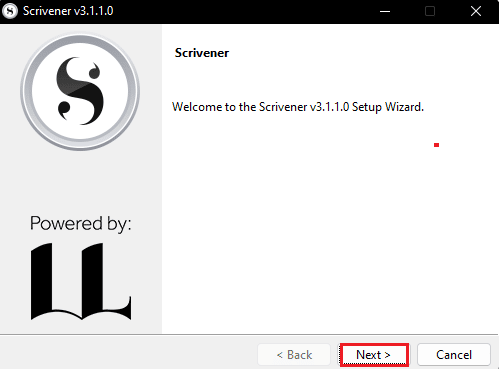
7. Выбирать Я принимаю условия соглашения вариант и нажмите на Далее > кнопка.
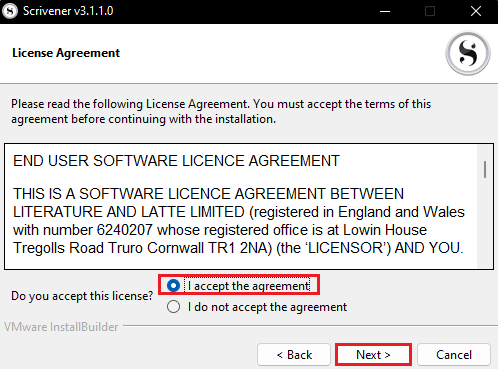
8. Выбрать Каталог установки и нажмите на Далее > кнопка.
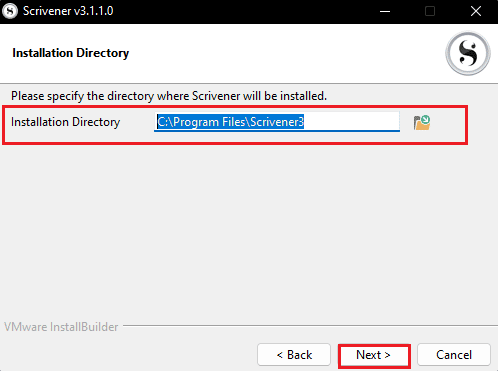
9. Теперь нажмите на Далее > кнопку, чтобы начать установку приложения.
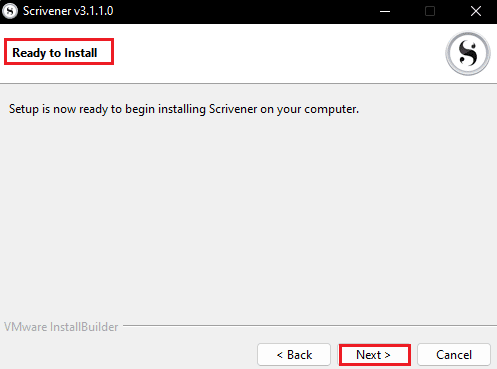
10. Подождите, пока Установка прогресс до завершения.
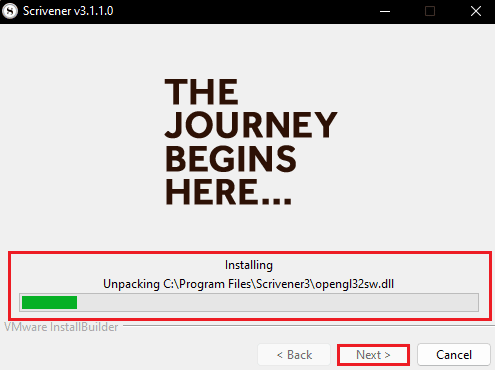
11. Наконец, нажмите на Заканчивать кнопку после установки приложения.
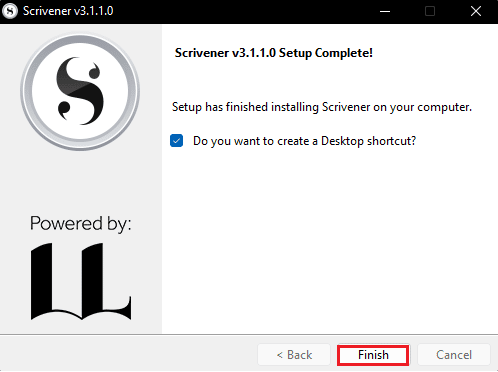
Читайте также:25 лучших программ для написания электронных книг, которые можно скачать бесплатно
Способ 5: обратитесь в службу поддержки Scrivener
Если ни один из методов не работает, попробуйте посетить страницу поддержки Scrivener и сообщить об ошибке. Вот шаги, чтобы сделать это и исправить проблему, когда Scrivener не отвечает.
1. Перейдите к ПисецСтраница поддержки.
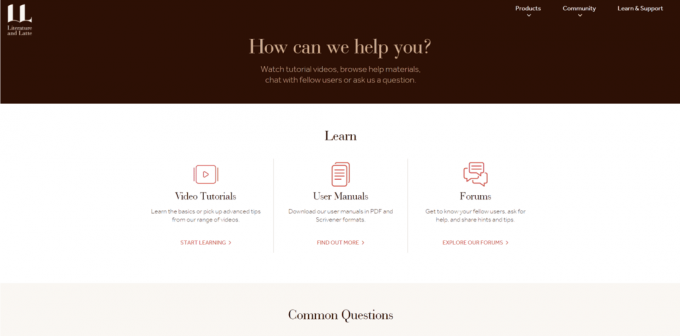
2. Прокрутите вниз до СООБЩЕНИЕ ОБ ОШИБКАХ раздел и нажмите на СООБЩИТЬ ОБ ОШИБКЕ вариант.
Примечание: Вы также можете связаться со службой поддержки, выбрав СВЯЗАТЬСЯ вариант в СВЯЗАТЬСЯ С НАМИ раздел.

3. Заполните форму и нажмите на ПРЕДСТАВЛЯТЬ НА РАССМОТРЕНИЕ кнопка.
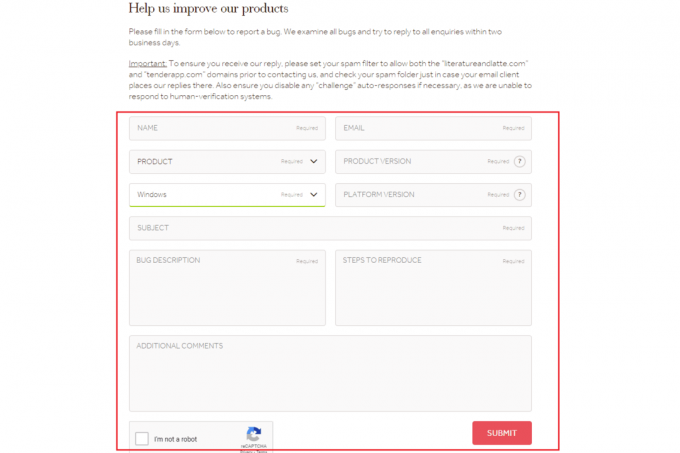
Часто задаваемые вопросы (FAQ)
Q1. Что заставляет Скривенера не отвечать?
Ответ Scrivener не запускается, проблема в основном возникает из-за проблема совместимости приложений.
Q2. Как связаться со службой поддержки Scrivener?
Ответ Вы можете связаться Писец поддержать, посетив Связаться с нами страницу и отправить запрос. Служба поддержки скоро свяжется с вами.
Рекомендуемые:
- Как использовать Plenty Of Fish Search без регистрации
- Как напечатать эмодзи «Пожимание плечами» ¯\_(ツ)_/¯ за один раз
- Исправить неработающий собственный хост диагностики по сценарию
- Как удалить страницу в Word 2010
Мы надеемся, что вы узнали о том, как исправить Скривенер не отвечает проблема. Не стесняйтесь обращаться к нам с вашими вопросами и предложениями через раздел комментариев ниже. Кроме того, дайте нам знать, что вы хотите узнать о следующем.

Илон Декер
Илон — технический писатель в TechCult. Он пишет практические руководства уже около 6 лет и затронул множество тем. Он любит освещать темы, связанные с Windows, Android, а также последние хитрости и советы.



